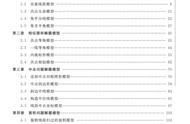1.1.3 几何画板的工作界面
启动几何画板后出现的工作界面,如图1-2所示。主要由标题栏、菜单栏,工具箱、状态提示栏、工作区组成。

1. 参数选项
启动几何画板,选择“编辑”菜单的“参数选项”命令,打开“参数选项”对话框,如图1-3所示。

(1) 选择“单位”选项卡,单击“距离”右边的倒三角按扭,如图1-4所示,可把距离的单位设置为厘米、像素或英寸。
单击“角度”右边的倒三角按扭,可把角的单位设置为度、弧度或方向度。
对“角度”、“距离”、“比值”的“精确度”也可以根据需要作相应的设置,在图1-4中,角度的精度是百分之一,距离的精度是百分之一,比值的精度是千分之一。最大精度为十万分之一。